User Guide - Windows 10
Table Of Contents
- Bienvenido
- Componentes
- Conexiones de red
- Conexión a una red inalámbrica
- Conexión a una red con cable
- Navegación en la pantalla
- Uso de gestos táctiles con el TouchPad o la pantalla táctil
- Pulsar
- Ampliar o reducir mediante el gesto de pinza con dos dedos
- Desplazamiento con dos dedos (solo en el TouchPad)
- Pulsar con dos dedos (solo en el TouchPad)
- Pulsar con cuatro dedos (solo en el TouchPad)
- Deslizamiento con tres dedos (solo en el TouchPad)
- Deslizamiento con un dedo (solo en la pantalla táctil)
- Uso de un teclado y un mouse opcionales
- Uso de gestos táctiles con el TouchPad o la pantalla táctil
- Recursos de entretenimiento
- Uso de la cámara web (solo en algunos productos)
- Uso de audio
- Uso de video
- Administración de energía
- Apagado del equipo
- Uso de HP Fast Charge (solo en algunos productos)
- Configuración de opciones de energía
- Uso de estados de ahorro de energía
- Uso de alimentación de la batería
- Búsqueda de información adicional de la batería
- Uso de Verificación de la batería HP
- Exhibición de la carga restante de la batería
- Maximización del tiempo de descarga de la batería
- Administración de los niveles de batería baja
- Ahorro de energía de la batería
- Eliminación de una batería
- Sustitución de una batería
- Uso de alimentación de CA externa
- Seguridad
- Protección del equipo
- Uso de contraseñas
- Configuración de contraseñas en Windows
- Definición de contraseñas en la utilidad de configuración del equipo
- Administración de una contraseña de administrador del BIOS
- Uso de las opciones de seguridad de DriveLock
- Uso de Windows Hello (solo en algunos productos)
- Uso de software antivirus
- Uso de software de firewall
- Instalación de actualizaciones de software
- Uso de HP Client Security (solo en algunos productos)
- Uso de HP Touchpoint Manager (solo en algunos productos)
- Uso de un cable de seguridad opcional (solo en algunos productos)
- Uso de un lector de huellas digitales (solo en algunos productos)
- Mantenimiento
- Copias de seguridad y recuperación
- Utilidad de configuración (BIOS), TPM y HP Sure Start
- Uso de la utilidad de configuración
- Configuración del BIOS del TPM (solo para algunos productos)
- Uso de HP Sure Start (solo en algunos productos)
- Uso de HP PC Hardware Diagnostics (UEFI)
- Especificaciones
- Descarga electrostática
- Accesibilidad
- Índice
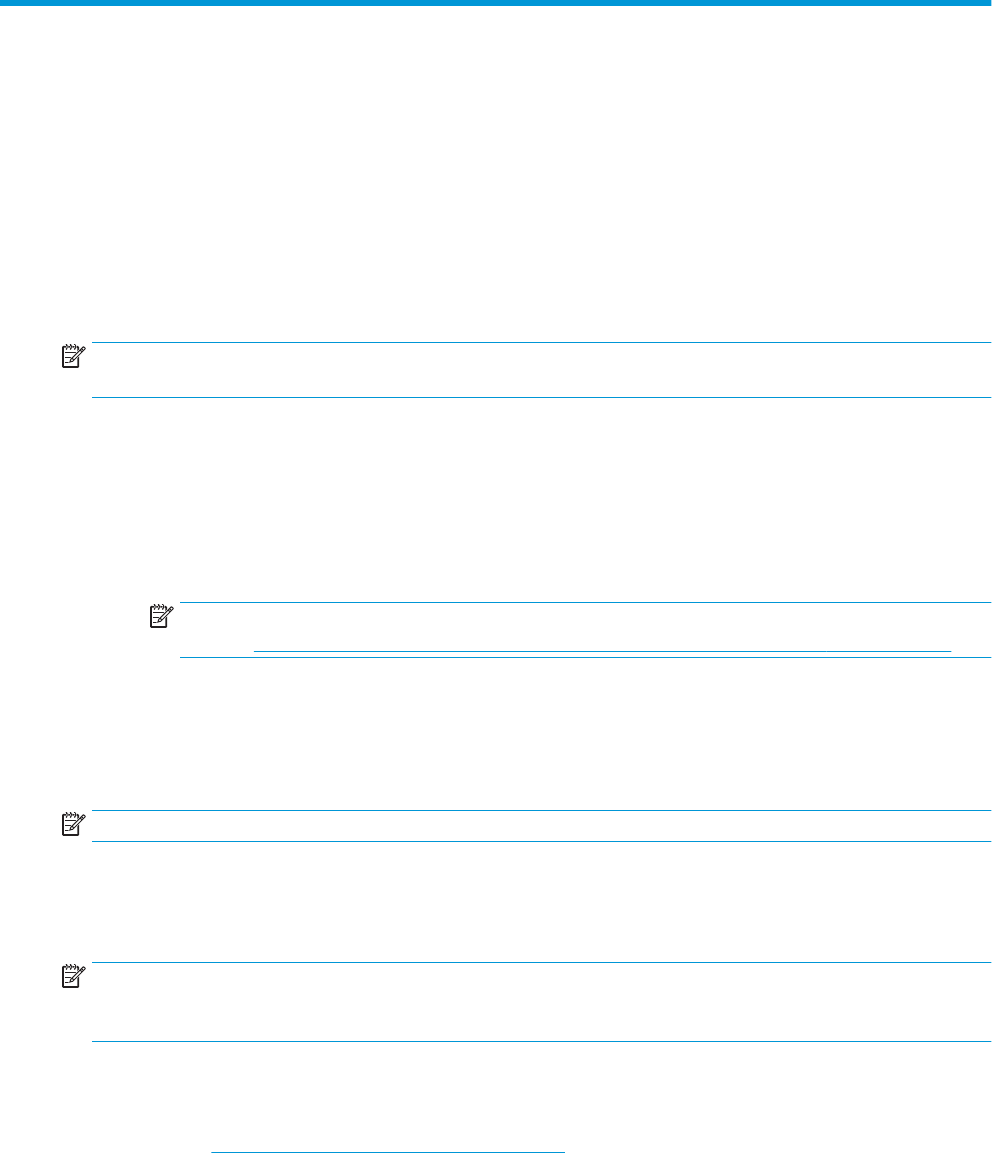
11 Uso de HP PC Hardware Diagnostics (UEFI)
HP PC Hardware Diagnostics es una interfaz de rmware extensible unicada (UEFI) que le permite ejecutar
pruebas de diagnóstico para determinar si el hardware del equipo funciona correctamente. La herramienta se
ejecuta fuera del sistema operativo para poder aislar los errores de hardware de los problemas que pueden
ser provocados por el sistema operativo u otros componentes de software.
Cuando HP PC Hardware Diagnostics (UEFI) detecta un error que requiere una sustitución de hardware, se
genera un código de ID de error de 24 dígitos. Luego puede proporcionar este código de ID a soporte técnico
para ayudarlo a determinar cómo corregir el problema.
NOTA: Para iniciar el diagnóstico en un equipo desmontable, el equipo debe estar en el modo de PC portátil
y debe utilizar el teclado conectado.
Para iniciar HP PC Hardware Diagnostics (UEFI), siga estos pasos:
1. Encienda o reinicie el equipo y luego presione rápidamente esc.
2. Presione f2.
El BIOS busca las herramientas de diagnóstico en tres lugares y en el siguiente orden:
a. Unidad USB conectada
NOTA: Para descargar la herramienta de HP PC Hardware Diagnostics (UEFI) en una unidad USB,
consulte Descarga de HP PC Hardware Diagnostics (UEFI) en un dispositivo USB en la página 70.
b. Unidad de disco duro
c. BIOS
3. Cuando se abra la herramienta de diagnóstico, seleccione el tipo de prueba de diagnóstico que desea
ejecutar y luego siga las instrucciones que aparecen en la pantalla.
NOTA: Si necesita detener una prueba de diagnóstico, presione esc.
Descarga de HP PC Hardware Diagnostics (UEFI) en un dispositivo
USB
NOTA: Las instrucciones de descarga de HP PC Hardware Diagnostics (UEFI) se proporcionan únicamente en
inglés, y se debe utilizar un equipo con Windows para descargar y crear el entorno de soporte de HP UEFI, ya
que solo se ofrecen archivos .exe.
Hay dos opciones para descargar HP PC Hardware Diagnostics en un dispositivo USB.
Descargar la versión más reciente de UEFI
1. Consulte http://www.hp.com/go/techcenter/pcdiags. Se abre la página de inicio de HP PC Diagnostics.
2. En la sección de HP PC Hardware Diagnostics, seleccione el enlace Descargar y luego seleccione
Ejecutar.
70 Capítulo 11 Uso de HP PC Hardware Diagnostics (UEFI)










